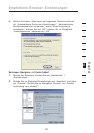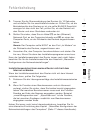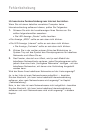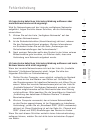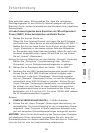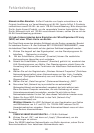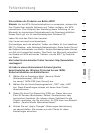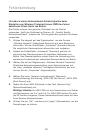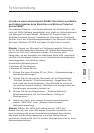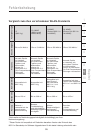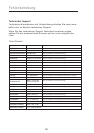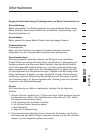9190
9190
Fehlerbehebung
Kapitel
1
9
2
3
4
5
6
7
8
10
Unterstützen die Produkte von Belkin WPA?
Hinweis:
Um die WPA-Sicherheitsfunktion zu verwenden, müssen alle
Ihre Clients über aktuelle Software und Treiber verfügen, die WPA
unterstützen. Zum Zeitpunkt der Erstellung dieser Anleitung ist von
Microsoft ein kostenloses Sicherheitspatch als Download erhältlich.
Dieses Patch gilt nur für das Betriebssystem Windows XP.
Laden Sie sich das Patch hier herunter:
http://www.microsoft.com/downloads
Sie benötigen auch die aktuellen Treiber von Belkin für Ihre kabellose
802.11g Desktop- oder Notebook-Netzwerkkarte. Diese finden Sie auf
der Support-Internetseite von Belkin. Andere Betriebssysteme können
zur Zeit nicht unterstützt werden. Das Patch von Microsoft unterstützt
nur Geräte mit WPA-aktivierten Treibern, wie die 802.11g-Produkte
von Belkin.
Hier laden Sie den aktuellen Treiber herunter: http://www.belkin.
com/support
Ich habe in einem Heimnetzwerk Schwierigkeiten
beim Einstellen der Wireless Protected Access (WPA)
Sicherheitsfunktion am Belkin Router.
1.
Wählen Sie im Dropdown-Menü „Security Mode”
(Sicherheitsmodus) „WPA-PSK
(no server)” (WPA-PSK [kein Server]) aus.
2. Wählen Sie als Verschlüsselungstechnik „TKIP” oder „AES”
aus. Diese Einstellungen müssen mit denen Ihrer Clients
übereinstimmen.
3. Geben Sie Ihren Pre-Shared Key (PSK) ein. Dieser kann aus
8 bis 63 Zeichen (Buchstaben, Zahlen, Sonderzeichen oder
Leerzeichen) bestehen. Sie müssen diesen Schlüssel für alle
Clients verwenden, die Sie einrichten. Ihr PSK kann zum Beispiel
heißen: „Familie Woolfs Netzwerkschlüssel”.
4. Klicken Sie auf „Apply Changes” (Änderungen übernehmen),
um abzuschließen. Sie müssen nun alle Clients für diese
Einstellungen einrichten.